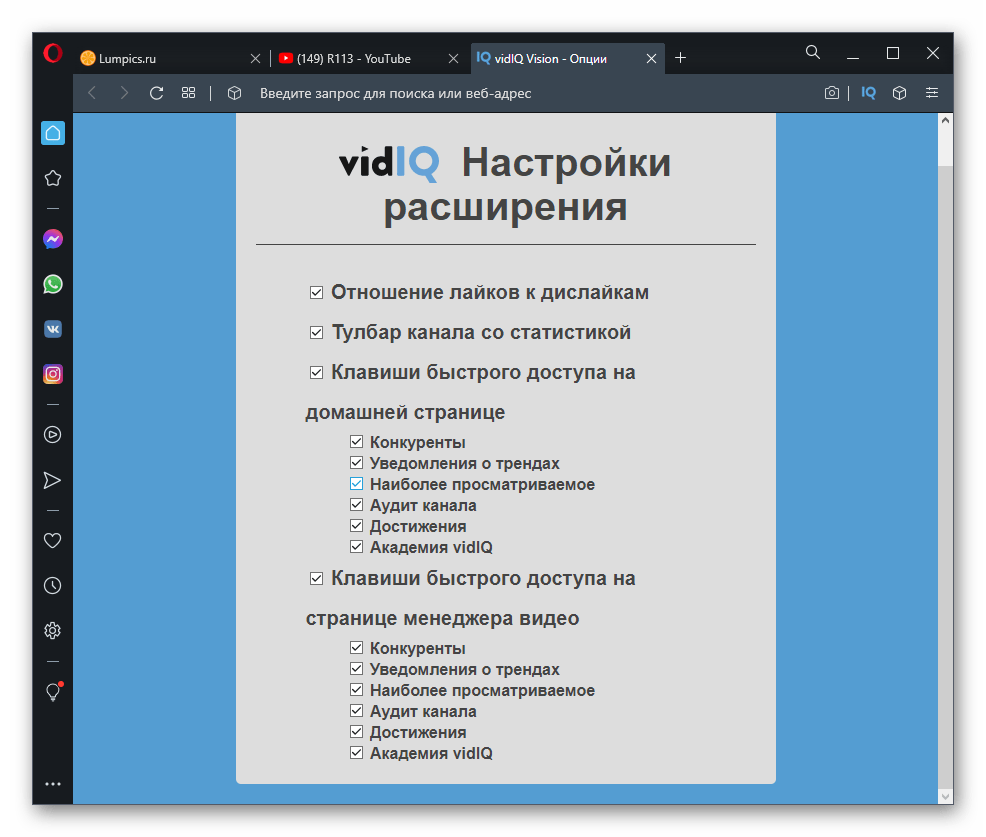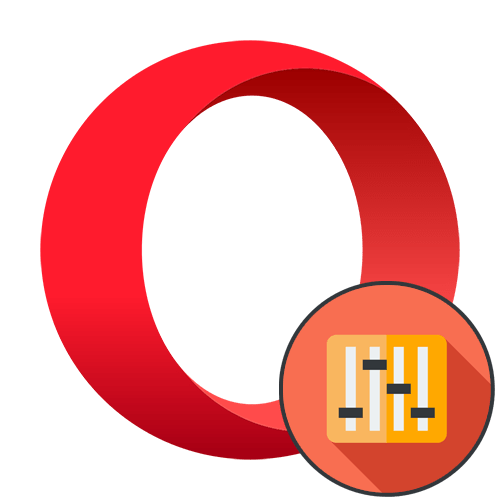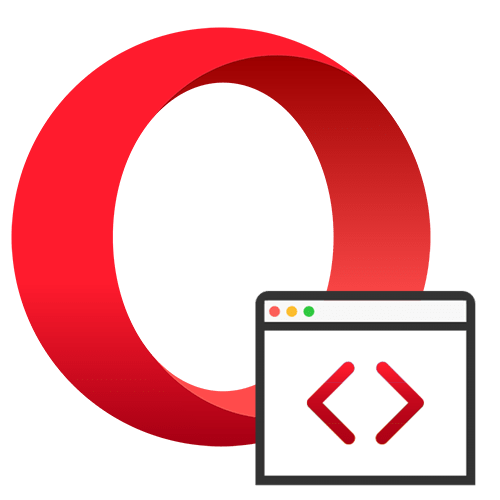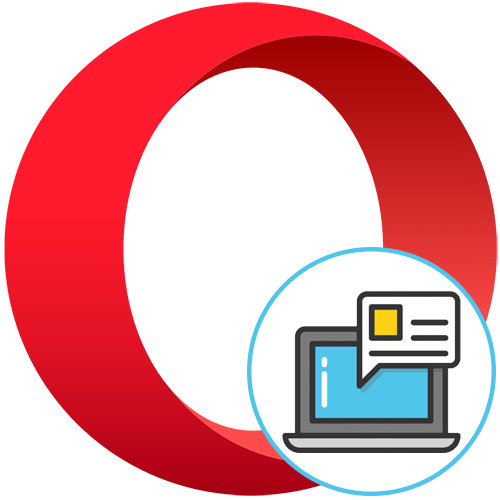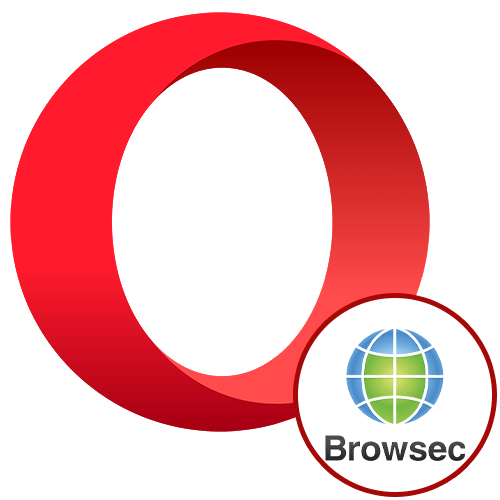Зміст
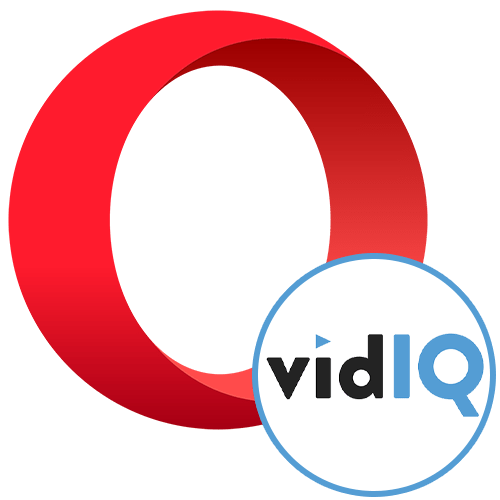
Встановлення розширення
Єдина складність, з якою зіткнуться користувачі Opera При використанні розширення vidIQ, &8212; його установка. Пов'язано це з тим, що розробники поки не додали його в офіційний магазин, тому додавання відбувається через інтернет-магазин Chrome. Для цього встановлюється окреме доповнення, а вже потім відбувається додавання vidIQ. Розгорнуто про це читайте в іншій статті на нашому сайті.
Детальніше: встановлення розширень з веб-магазину Chrome в Opera
Після встановлення допоміжного розширення приступайте до додавання vidIQ, перейшовши за наступним посиланням. Тепер кнопка точно з'явиться і з виконанням цього завдання не виникне проблем.
Перейти до завантаження vidIQ Через Веб-магазин Chrome
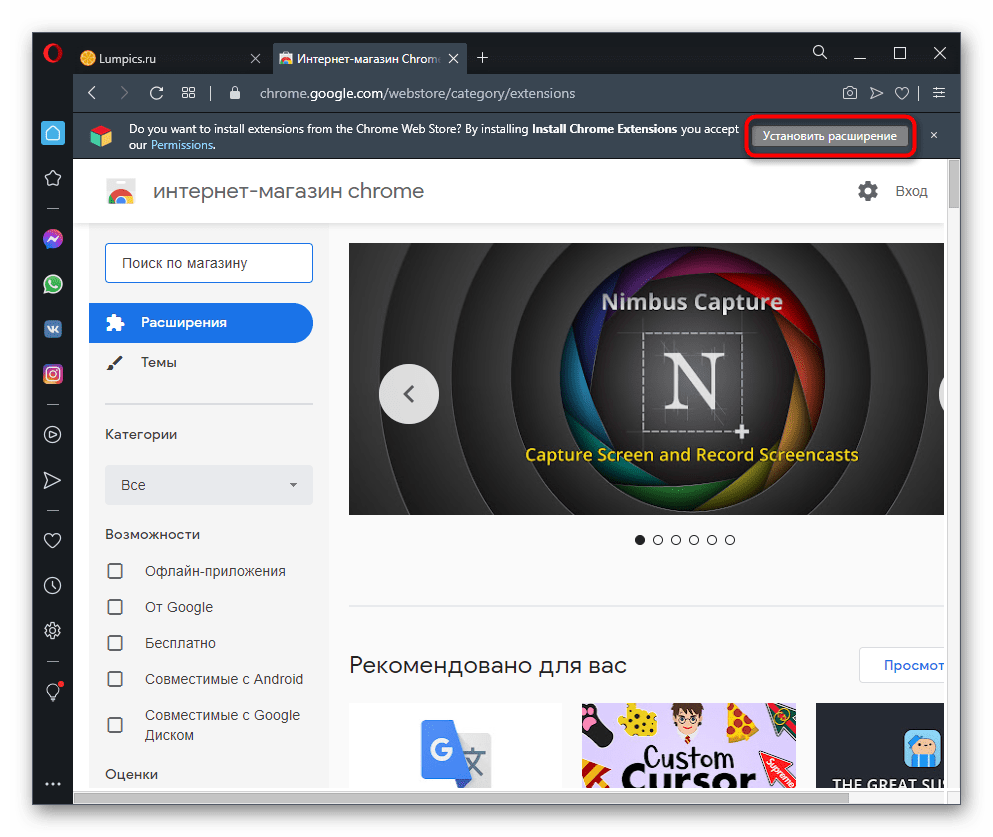
Про успішну інсталяцію свідчить кнопка &171;видалити з Opera&187; , яка відображається замість & 171; встановити&187; . Як тільки цей етап завершено, можна відразу ж приступати до знайомства з доступними функціями розширення і тестувати Його безкоштовні можливості.
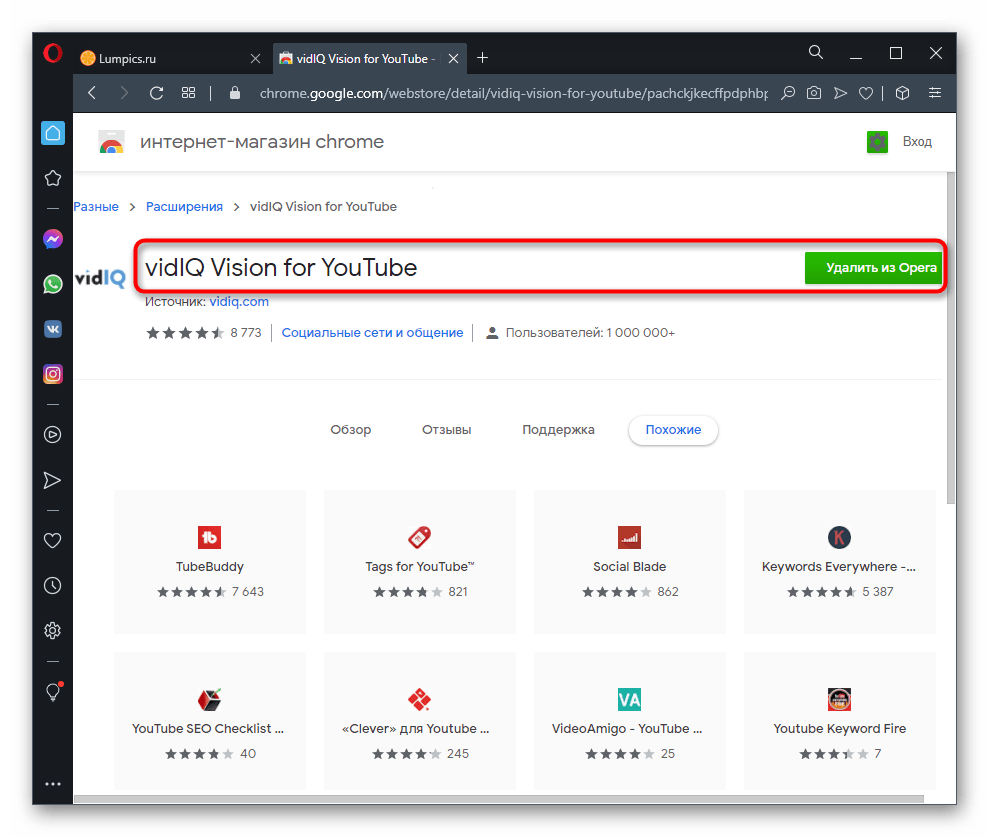
Огляд роликів
Основне призначення розглянутого розширення &8212; відображення загальної статистики проглядається ролика як на своєму каналі, так і на каналах конкурентів. Це дозволяє моніторити показники в різний період часу і розуміти, в який період часу у відео була найбільша активність і який при цьому рівень залученості аудиторії. Вам достатньо буде просто перейти до будь-якого відео і відтворити його. Праворуч з'явиться блок vidIQ, в якому відображається форма авторизації. Створіть аккаунт, якщо його ще немає, або увійдіть за допомогою облікового запису Google , відразу зв'язавши і свій YouTube - канал.
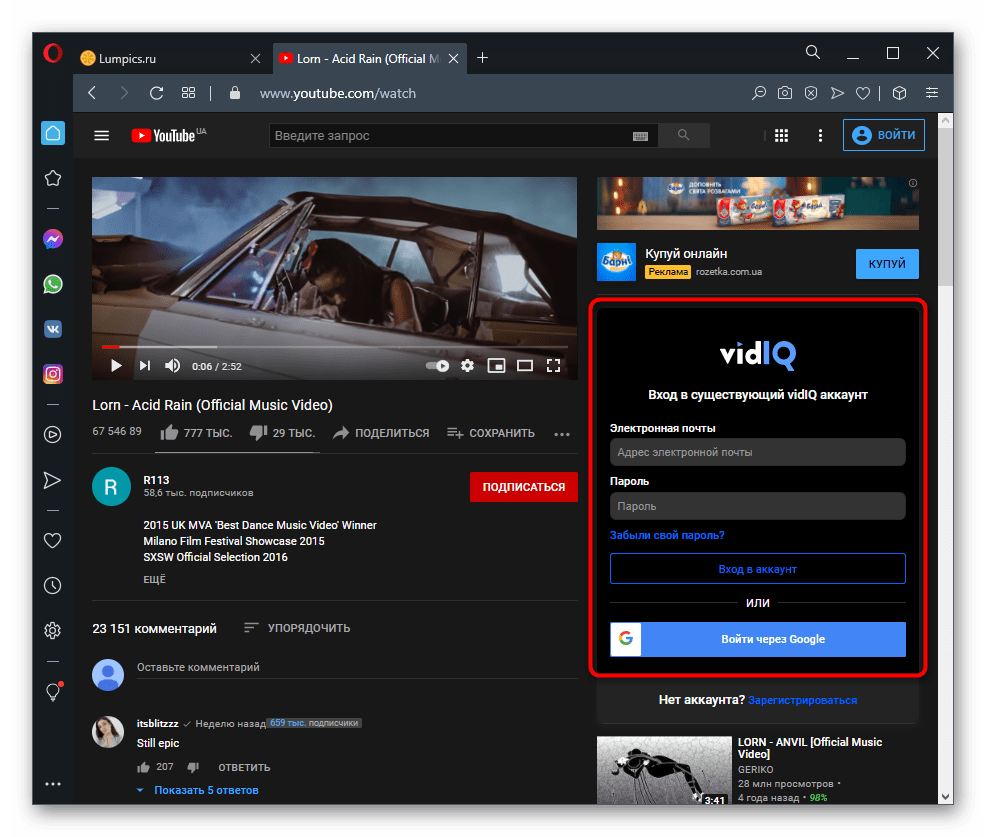
Після цього відразу можна приступити до огляду. У блоці з відповідною назвою показується оцінка ефективності відео від розробників розширення, загальна кількість переглядів, їх кількість на годину і середня тривалість відтворення. За залученість аудиторії якраз і відповідає час перегляду, але ще додається коефіцієнт кількості лайків і дизлайків. Авторизованим через Facebook користувачам доступна ще більша кількість оглядової інформації.
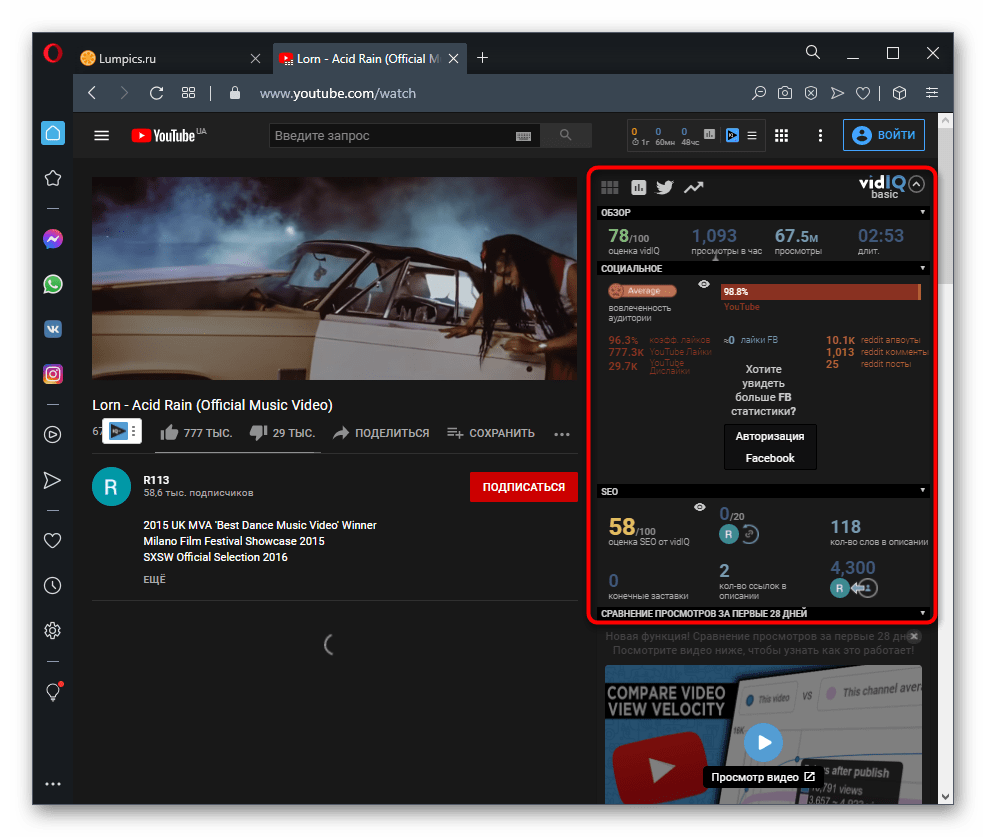
Перейдемо до наступного блоку &8212; &171;Канал&187; , де вже за назвою зрозуміло, яку інформацію він містить. У безкоштовній версії доступні відомості про загальну кількість переглядів як за весь період, так і за день, країна реєстрації каналу, час перегляду, кількість передплатників і їх приріст за 24 години. За статистикою за місяць можна зрозуміти, поліпшується ефективність каналу чи ні. Працює цей блок точно так же, як і попередній, відображаючись при перегляді абсолютно будь-яких відео, включаючи і свої.
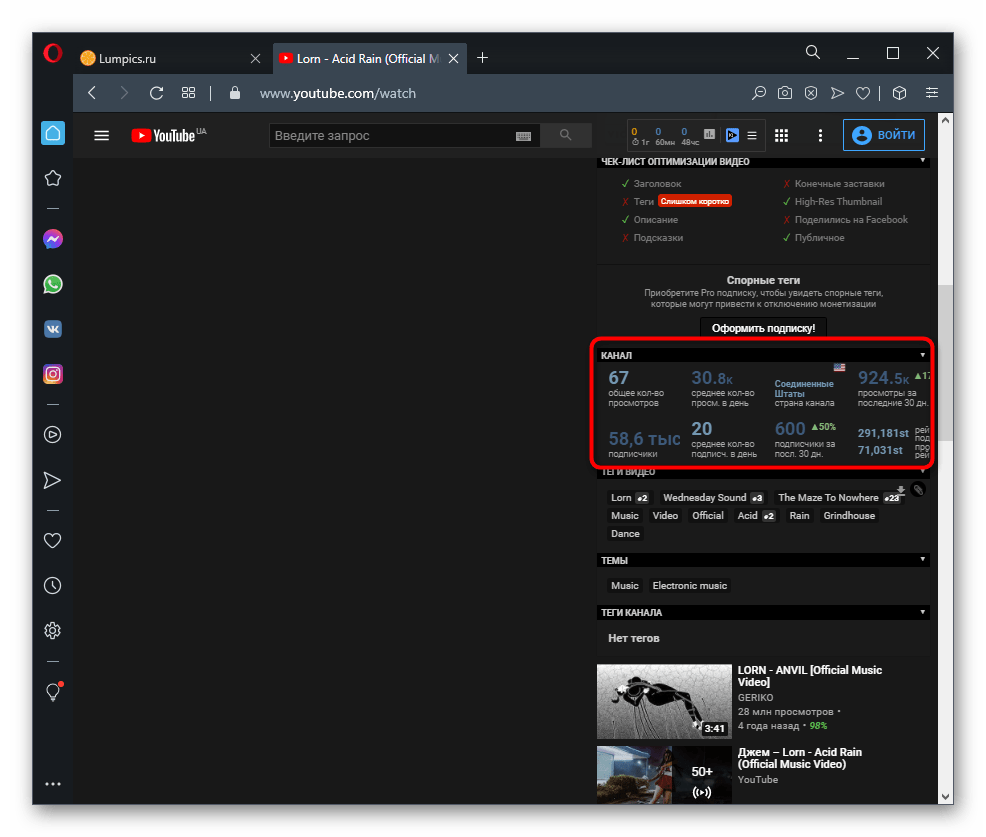
За тегами можна стежити в останніх блоках vidIQ, де показуються всі додані ключові слова і їх актуальність. Тут же вказуються тема і теги каналу. Більше інформації в безкоштовній версії при перегляді відео ви не знайдете.
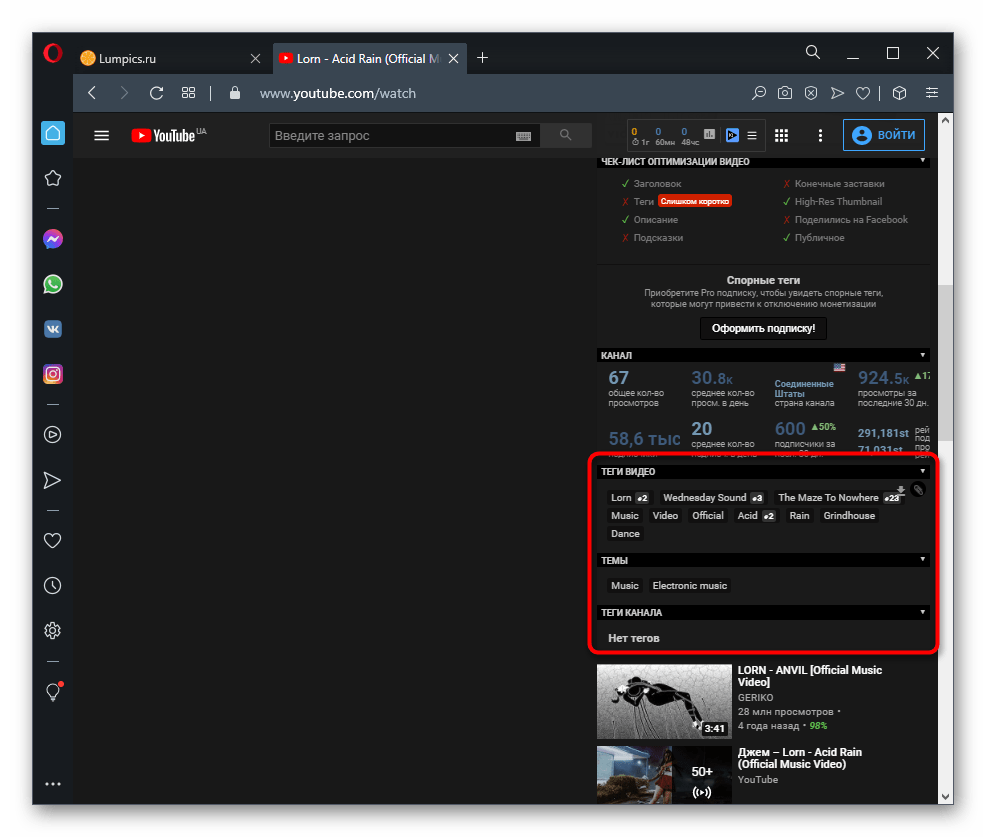
Якщо хочете отримувати детальну SEO-розгортку і підказки по оптимізації у вигляді чек-листа, придбайте повну версію vidIQ, куди входить величезна кількість функцій для творців контенту, спрямованих на його оптимізацію і ефективне просування.
Перегляд Панелі інструментів
Всім тим власникам каналів на YouTube, які завантажили хоча б пару роликів, знайома панель інструментів, де можна управляти своїм контентом і переглядати дані аналітики. vidIQ пропонує кілька допоміжних функцій у цьому меню, надаючи більш розширені дані. Для швидкого переходу розгорніть меню розширення і натисніть по рядку &171;панель інструментів&187; .
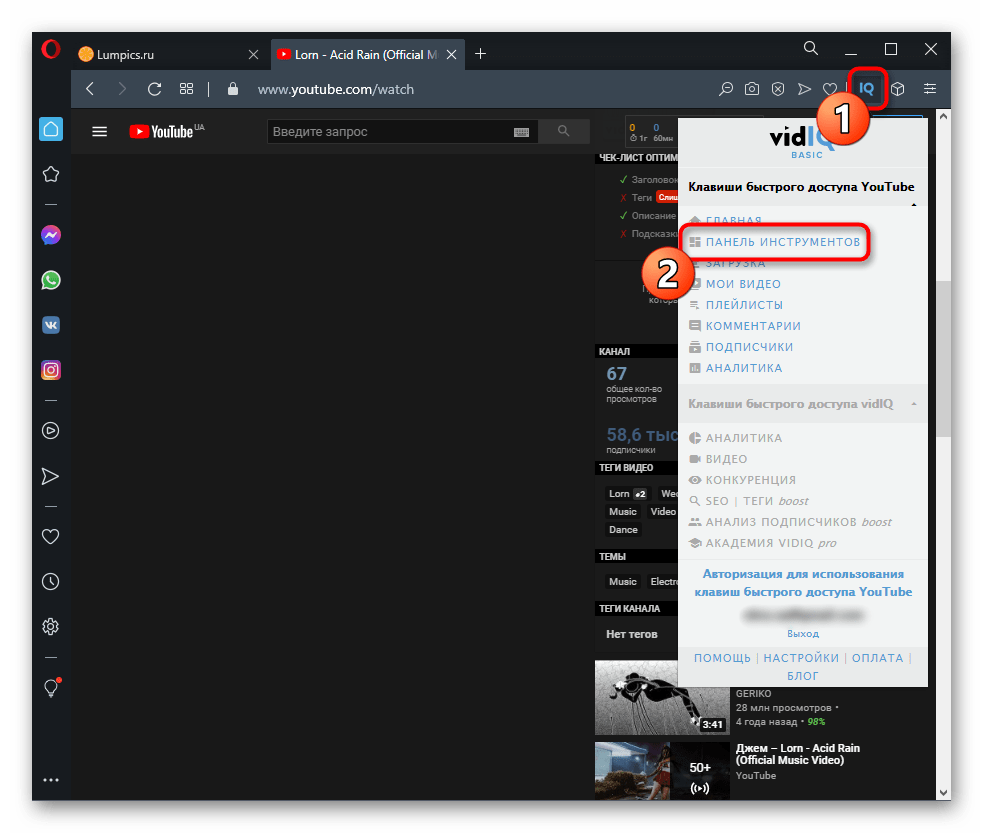
Наведіть курсор на піктограми додатків, які з'являються, щоб отримати інформацію про перегляди та іншу статистику за останній час. Графік показаний максимально розгорнуто, тому з глобальною аналітикою не виникне ніяких проблем. Тут же присутні і поради щодо поліпшення відео, але доступні вони тільки після покупки повної версії розширення.
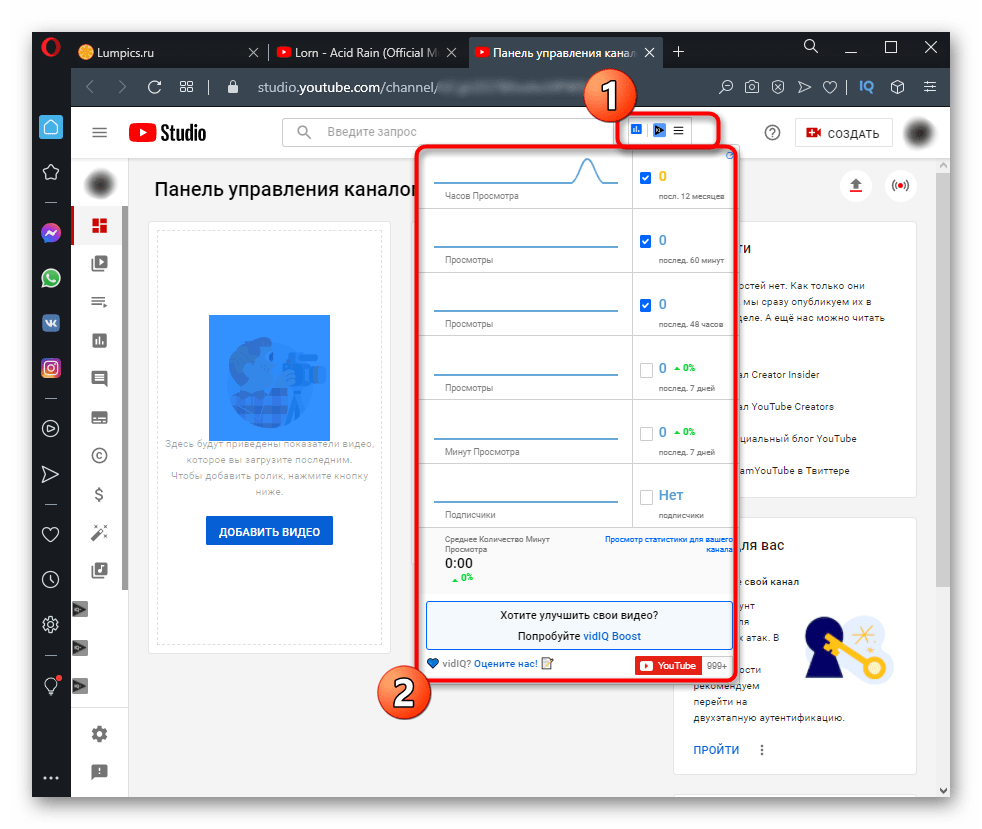
Наступний розділ панелі інструментів орієнтований на відстеження відразу декількох складових. Сюди відносяться і відомості про конкурентів, і повідомлення з трендів, і навіть різні бонус, досягнення від vidIQ. Дізнатися більше про всі ці функції ви можете, просто натиснувши по потрібному рядку.
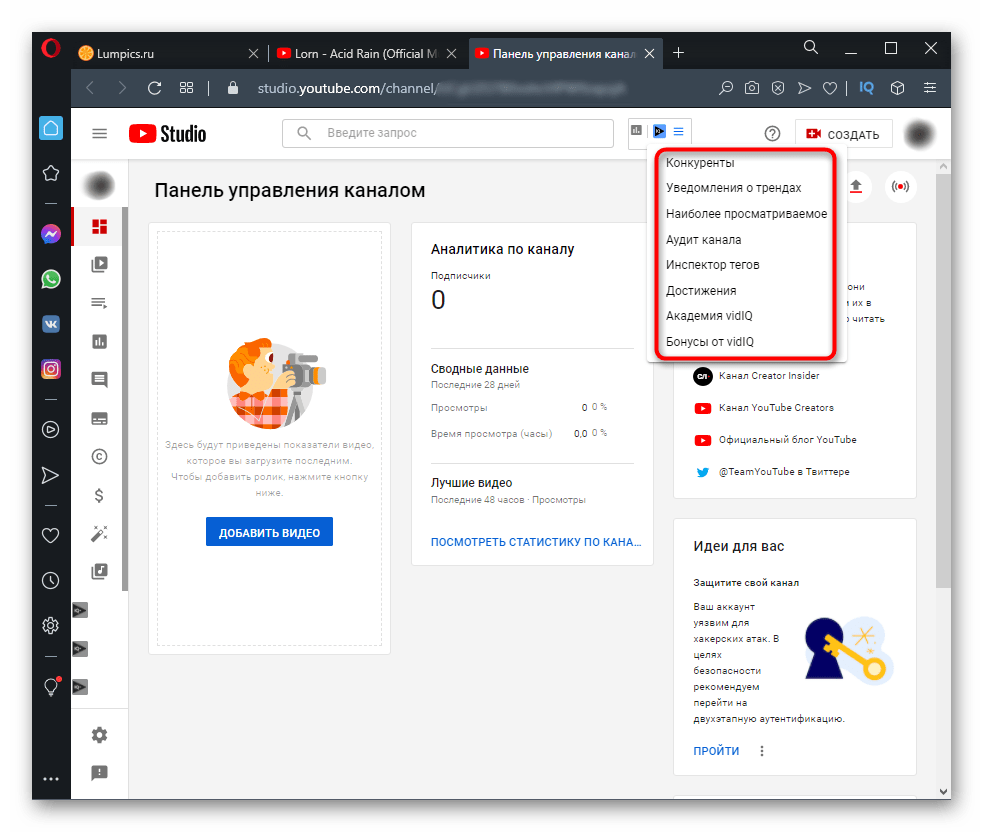
Відзначимо, що більшість з них, наприклад &171;конкуренти&187; , доступні тільки після авторизації каналу на офіційному сайті. Для цього відбувається його підключення і заповнення загальних відомостей з приводу тематики відео, тегів та інших атрибутів.
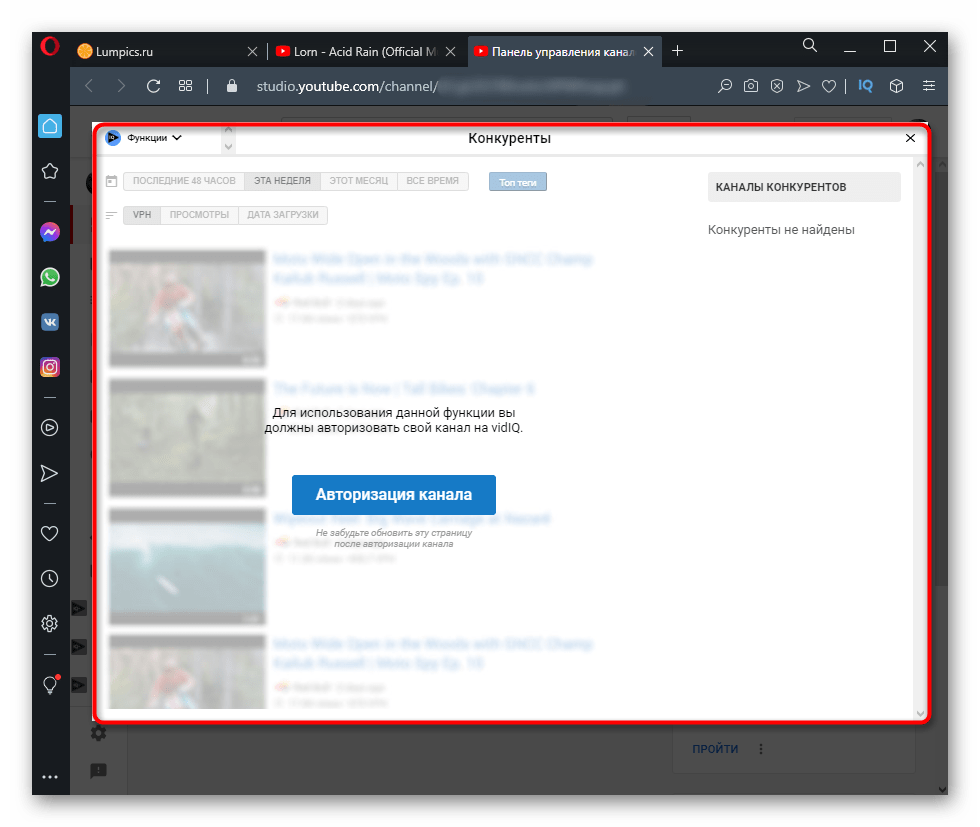
Перегляд даних на каналі
При перегляді конкретного каналу vidIQ теж пропонує кілька віджетів, що дозволяють виконувати дії, які раніше були недоступні в Ютьюб. Почати варто з експорту CSV & 8212; формату файлів, в якому зберігається інформація про вибраному каналі для більш глибокого аналізу та імпорту, наприклад в Excel . Натисніть кнопку для експорту, щоб дізнатися про правила виконання цієї дії.
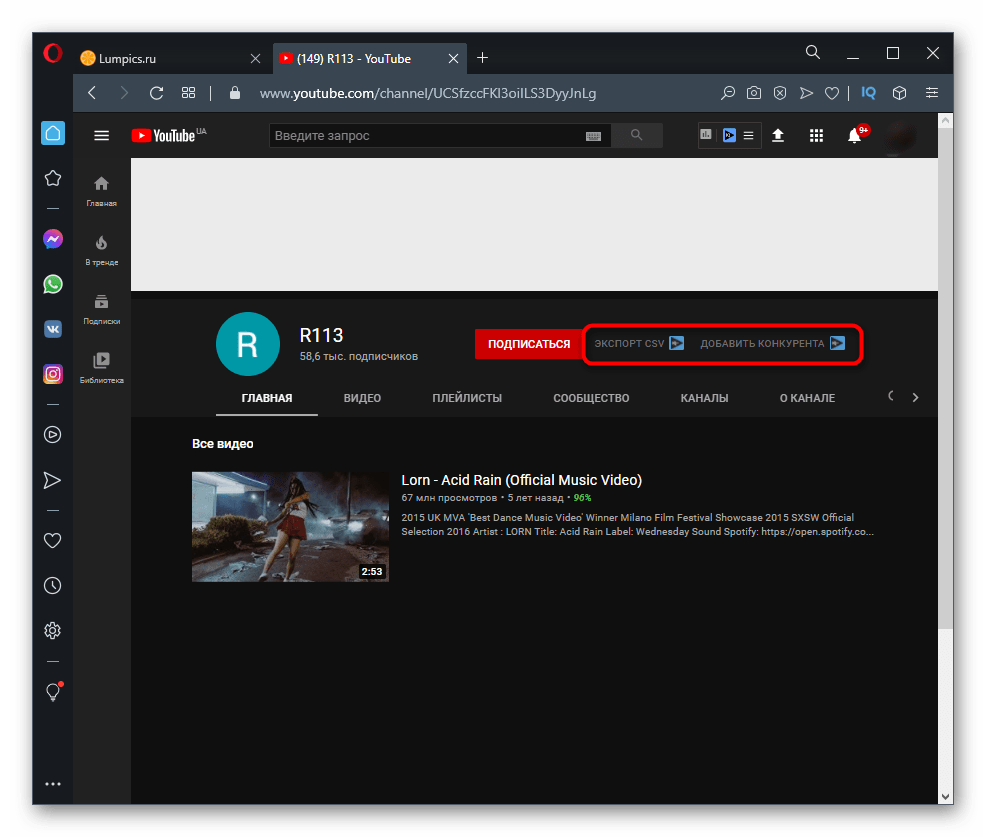
Правіше знаходиться кнопка & 171; додати конкурента&187; , що дає можливість перенести канал в список відслідковуються і своєчасно отримувати вибірку даних. Так ви швидко дізнаєтеся, коли і які ролики перебували в трендах, які теги зараз найбільш актуальні і хто набрав більше переглядів за вказаний період.
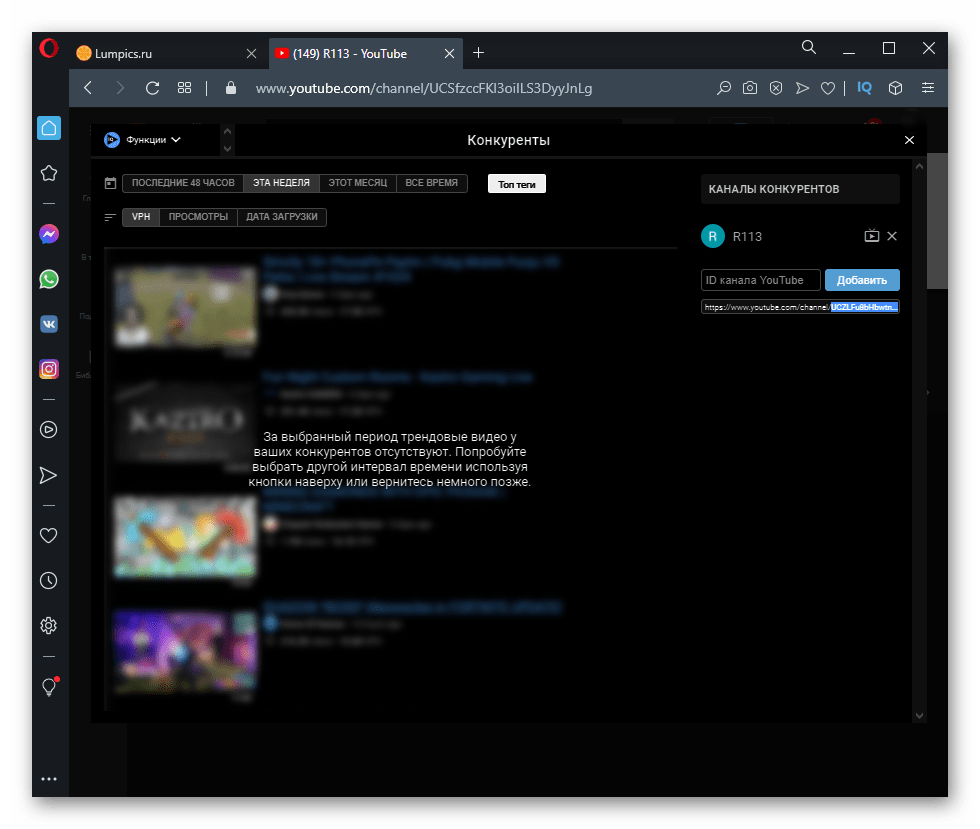
Клавіші швидкого доступу vidIQ
Вище ми вже говорили про панелі розширення, яка з'являється при кліці по його кнопці вгорі браузера, проте торкнулися тільки клавіші швидкого доступу для YouTube (незрозуміло, чому цей розділ називається &171;клавіші&187;, оскільки мова йде саме про кнопках інтерфейсу). Там же є клавіші, що дозволяють перейти прямо на сайт VidIQ в свій профіль для отримання відповідної інформації.
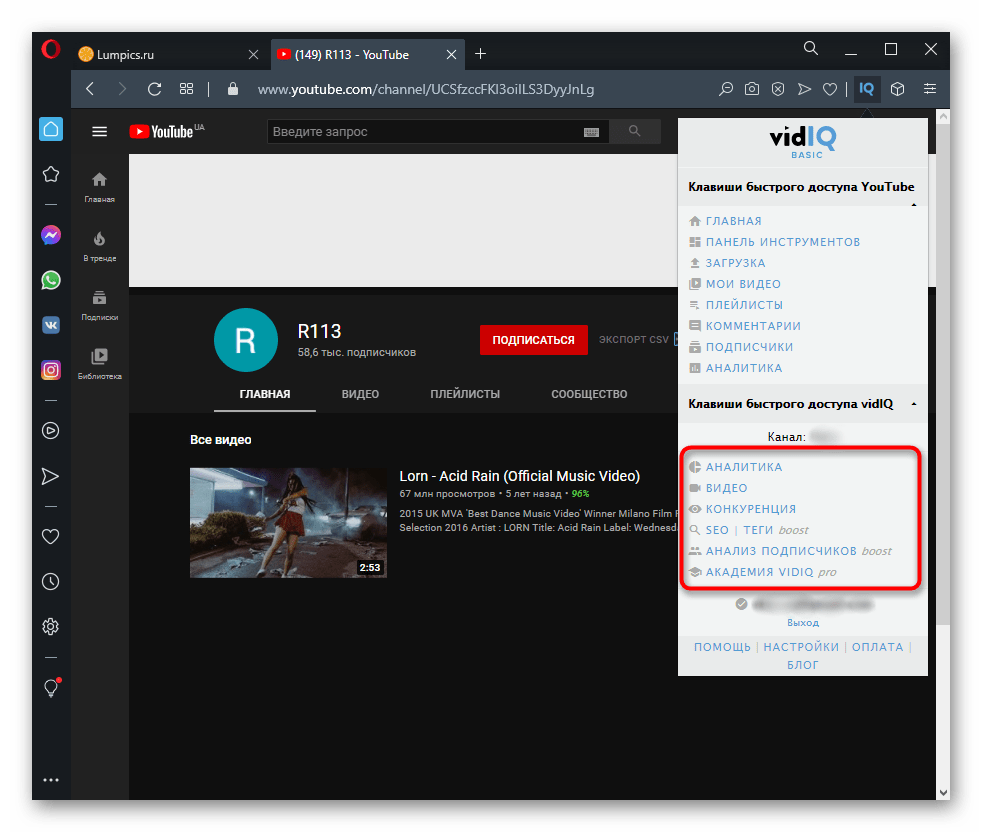
Під час першого переходу вам потрібно закінчити авторизацію, дотримуючись інструкцій, що відображаються на екрані. Уважно ознайомтеся з політикою конфіденційності, оскільки розширення збирає дані користувачів і використовує їх для аналізу. Ваші паролі вони точно не вкрадуть, але ви повинні бути в курсі того, які дії з управління каналом дозволяєте виконувати цьому інструменту.
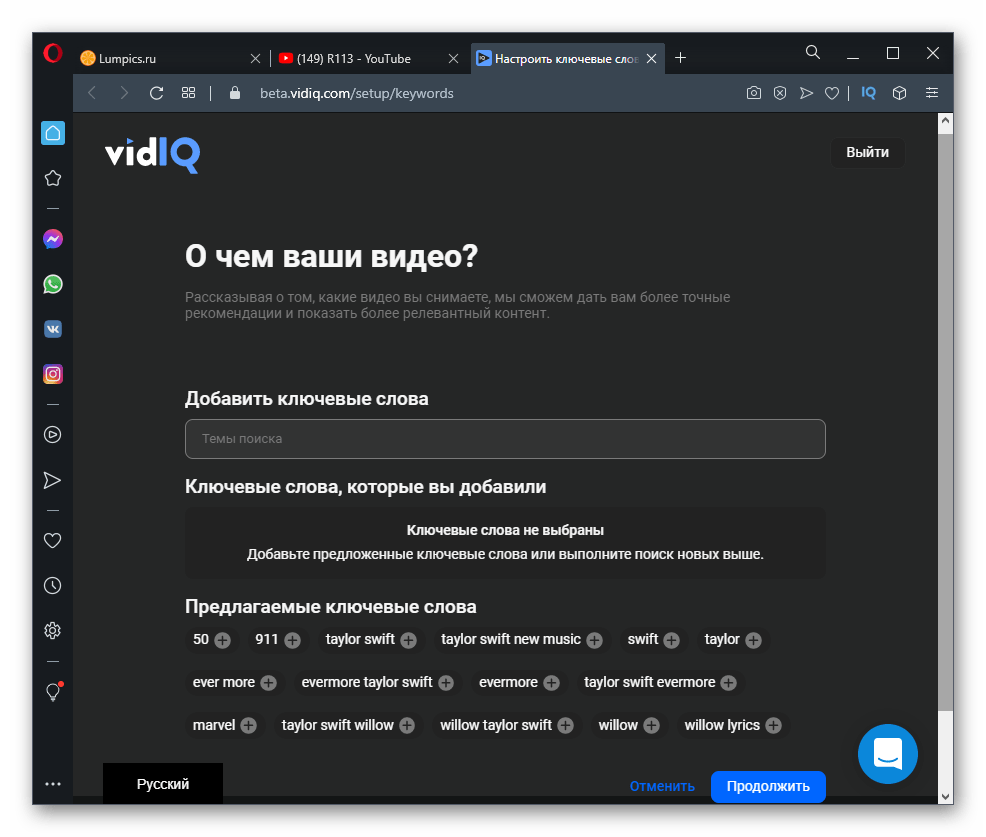
Після авторизації можете вільно переміщатися по розділах з основною панеллю управління, даними про конкретні відео і передплатників, переглядаючи необхідну інформацію. Звідси ж додаються конкуренти, проводиться аналіз ефективності відео і зацікавленості глядачів. Не забувайте, що багато функцій стають доступними лише після придбання повної версії VidIQ.
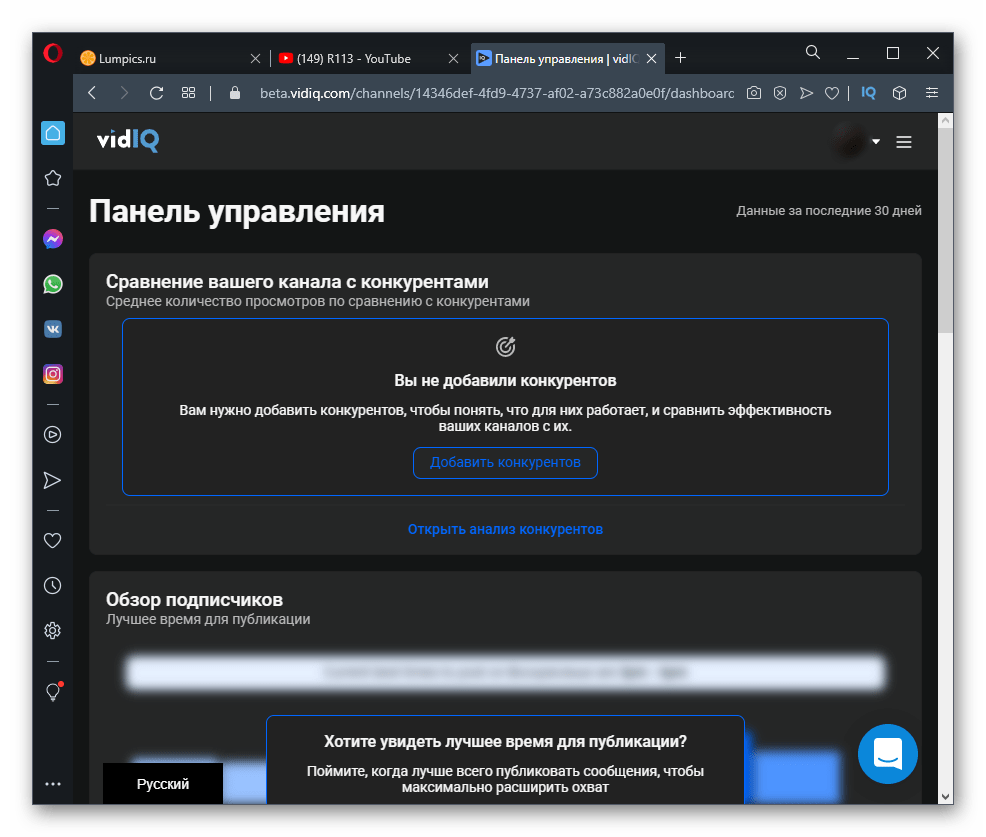
Загальні налаштування розширення
Завершимо огляд загальними настройками розширення, які можна редагувати під себе, залишивши тільки ті клавіші та інформаційні панелі, які хочете бачити при постійному використанні відеохостингу. Це дозволить розвантажити всі сторінки, позбувшись від зайвих елементів. Для переходу в Налаштування в меню vidIQ натисніть відповідну кнопку.
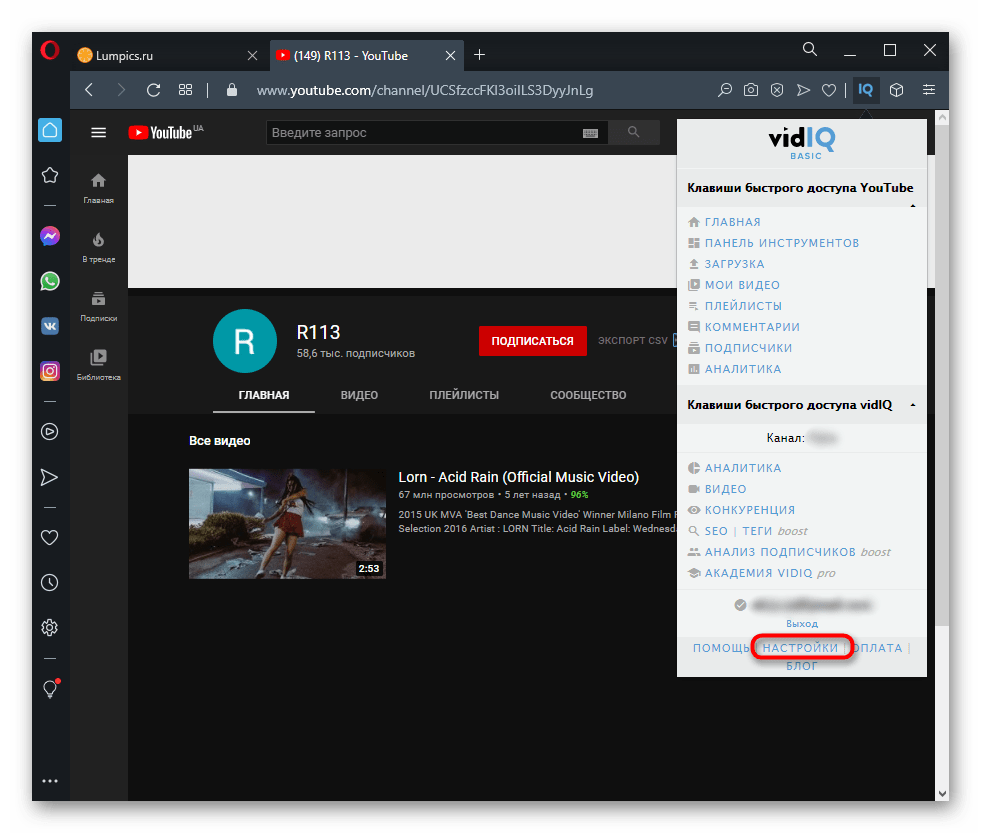
Відкриється нова вкладка, де вам дозволено керувати параметрами шляхом активації або зняття галочок. Так можна відключити більшість швидких клавіш і панелей на сторінках менеджера відео.